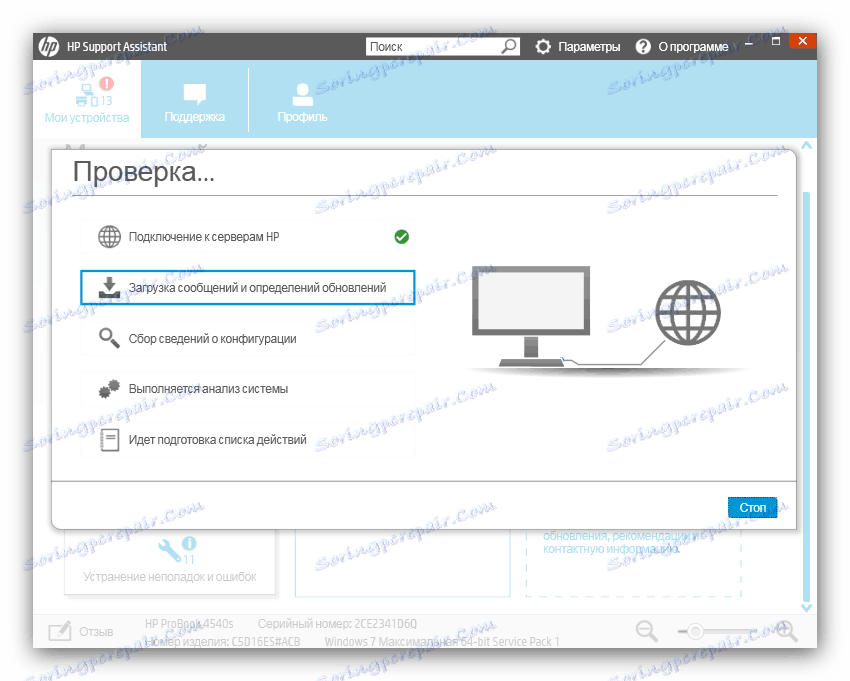Завантаження драйверів для принтера HP Laserjet 1020
Деякі принтери, до яких відноситься модель Laserjet 1020 від компанії HP, відмовляються повноцінно працювати без наявності в системі відповідних драйверів. Необхідна для роботи пристрою ПО можна встановити декількома методами, які ми докладно розглянемо.
зміст
Установка драйвера для HP Laserjet 1020
Основних варіантів завантаження і установки драйверів для розглянутого принтера існує п'ять. Всі вони досить прості, однак розраховані на різні категорії користувачів.
Спосіб 1: Підтримка на офіційному сайті
Найпростішим рішенням нашої задачі буде використання офіційного ресурсу HP, з якого можна завантажити інсталяційний пакет драйверів.
Перейти на ресурс підтримки компанії
- Знайдіть в шапці сторінки пункт «Підтримка» і наведіть на нього курсор.
- Клацніть по варіанту «Програми і драйвери».
- Далі потрібно вказати тип продукту. Оскільки даний пристрій є принтером, то вибираємо відповідну категорію.
- Введіть назву девайса в пошуковий рядок - пропишіть HP Laserjet 1020 після чого клацніть по результату.
- На сторінці пристрою насамперед перевірте, чи коректно визначені версія і розрядність операційної системи - в разі помилкового розпізнавання скористайтеся кнопкою «Змінити» для установки правильних значень.
- Трохи нижче за списком розташовані драйвери. Виберіть підходящий варіант (кращим є свіжий випуск), потім скористайтеся кнопкою «Завантажити».
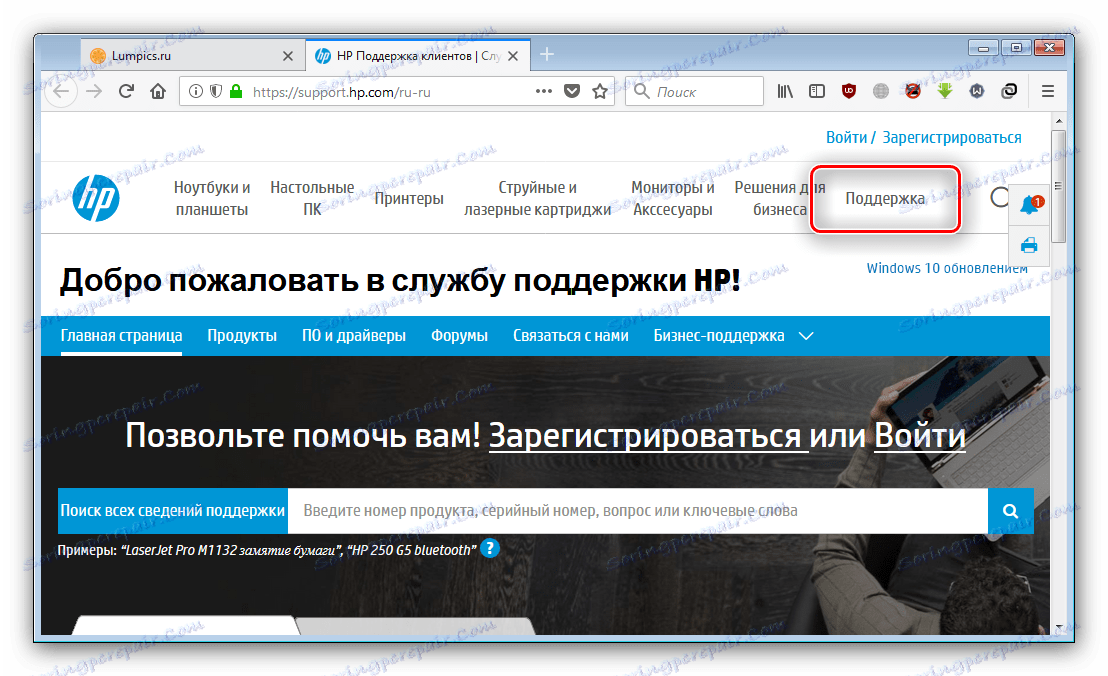
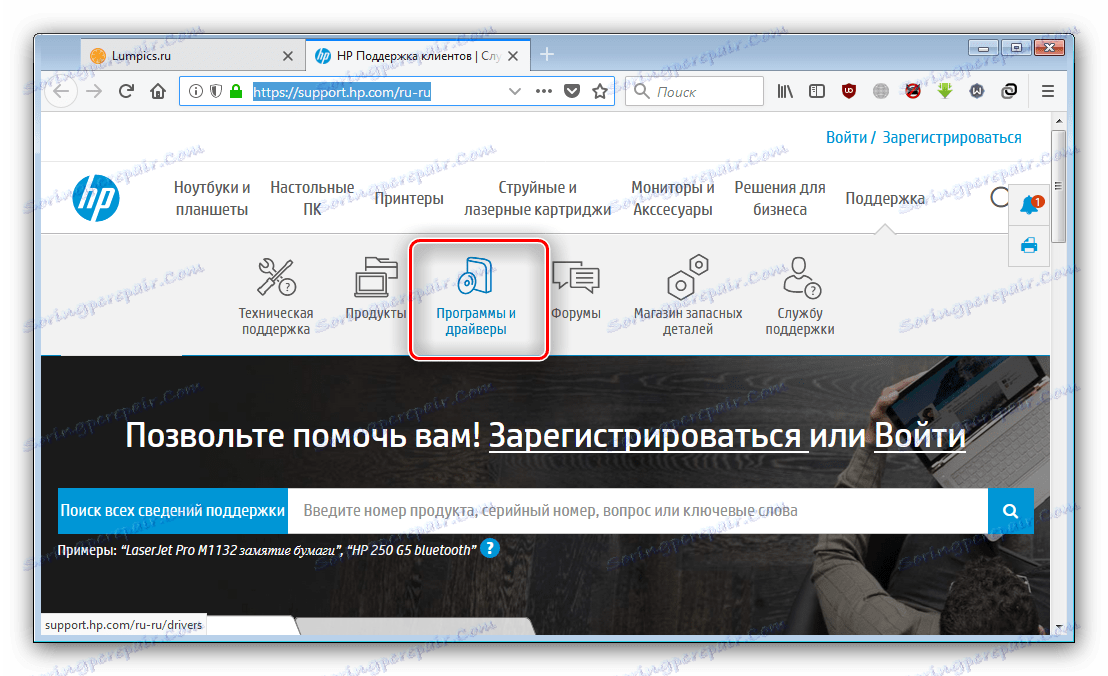
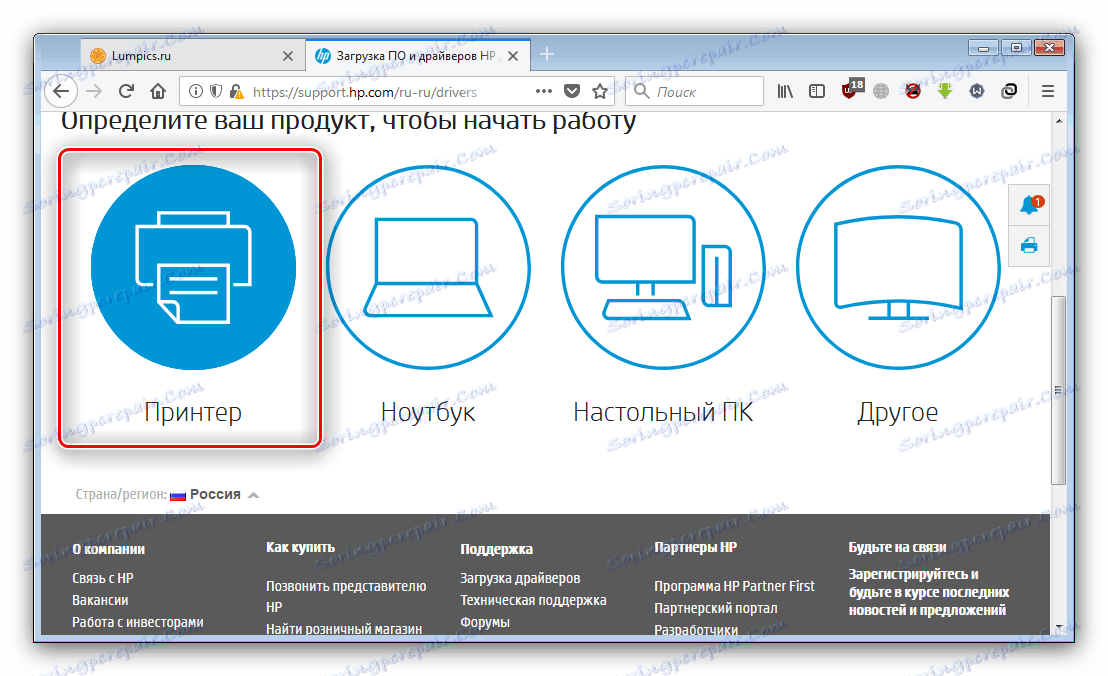
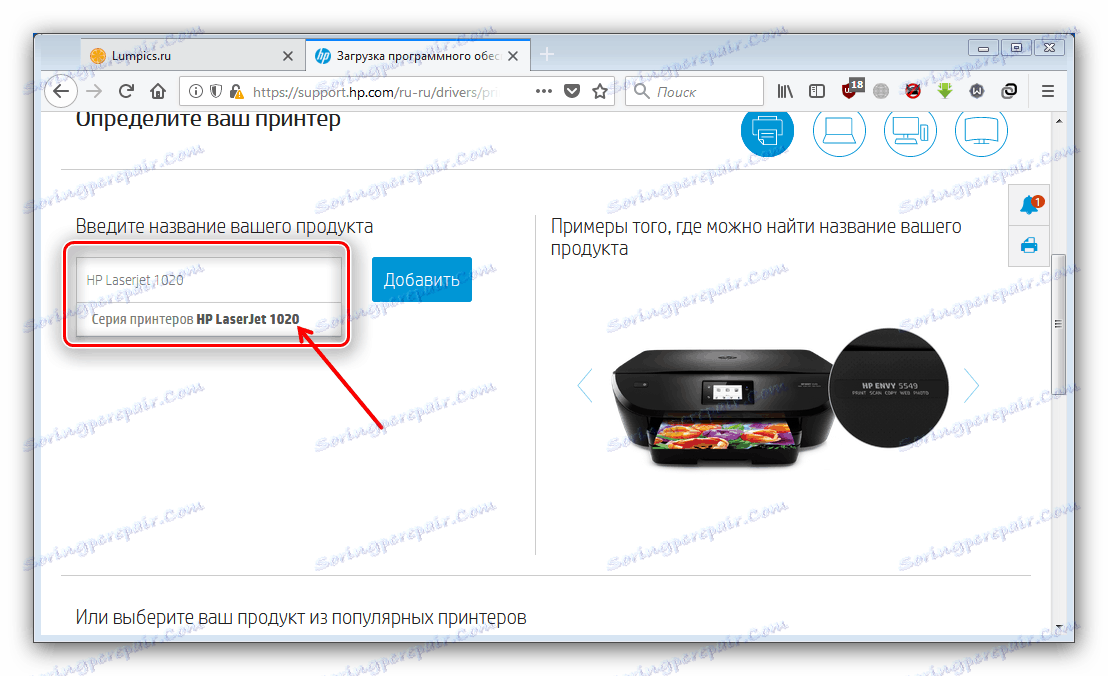
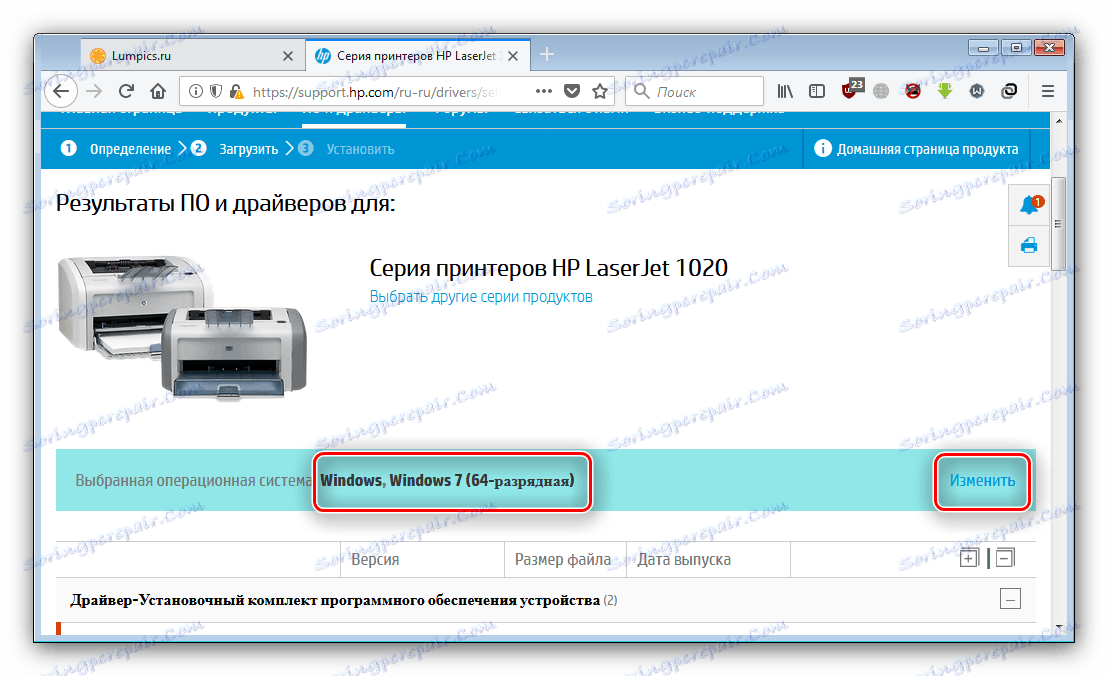

Завантажте установчий файл, після чого запустіть інсталятор і встановіть, слідуючи інструкціям. По завершенні процесу роботу з цим методом можна вважати закінченою.
Спосіб 2: Утиліта оновлення від HP
Описані в першому способі дії можна спростити за допомогою фірмової утиліти HP.
Завантажити HP Support Assistant
- Відкрийте сторінку завантаження програми і клацніть по посиланню «Завантажити HP Support Assistant».
- Після запуску інсталятора після завантаження. У першому вікні натисніть «Next».
- Вам буде потрібно прийняти ліцензійну угоду - відзначте відповідний пункт і натискайте «Далі» для продовження роботи.
- Дочекайтеся закінчення інсталяції, після якої утиліта-помічник автоматично запуститься. У першому вікні клацніть по пункту «Перевірити наявність оновлень і повідомлень».
- Утиліта підключиться до серверів HP в пошуках нових видів ПО.
![Перевірка оновлень в HP Support Assistant для установки драйверів до Laserjet 1020]()
Коли пошук буде закінчено, натисніть «Оновлення» під обраним пристроєм. - Відзначте потрібне ПО, поставивши галочку навпроти імені обраного пакета, після чого натискайте «Завантажити та встановити».
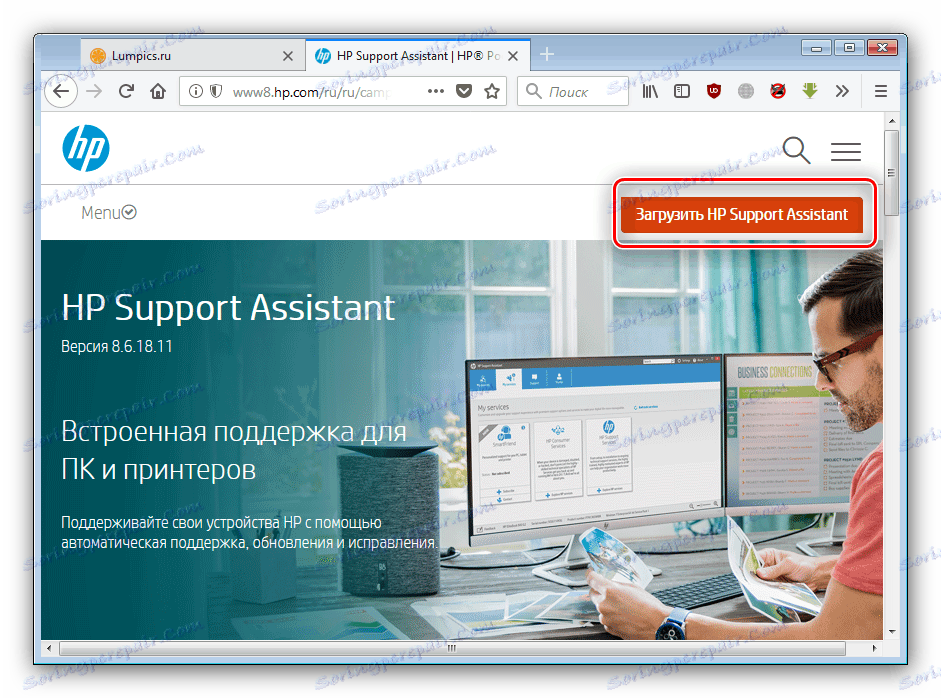
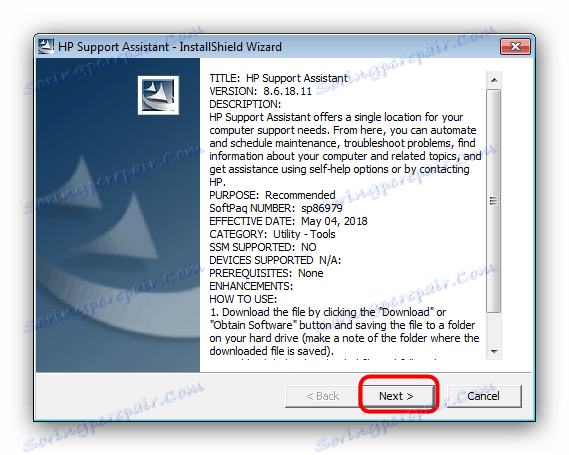

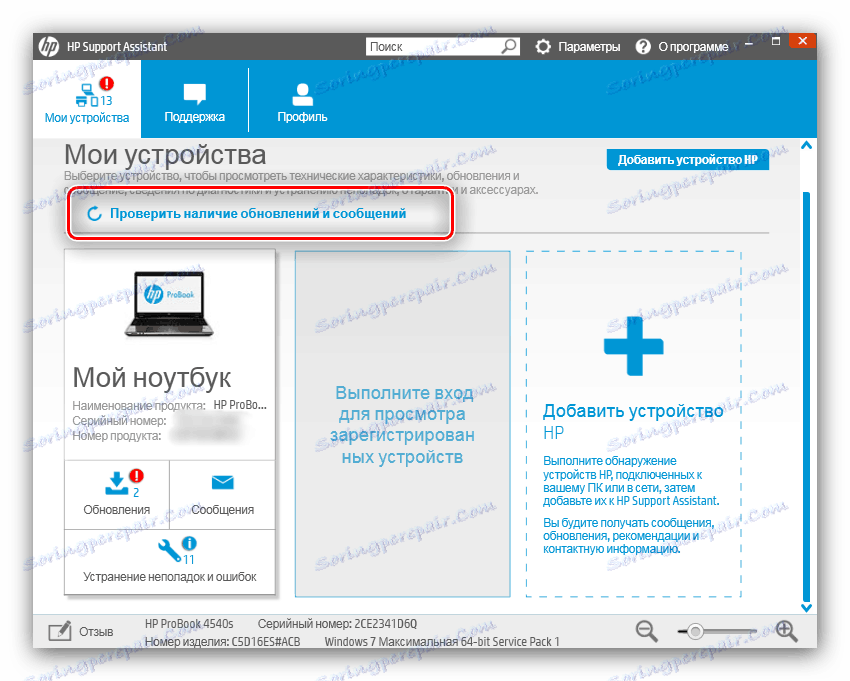

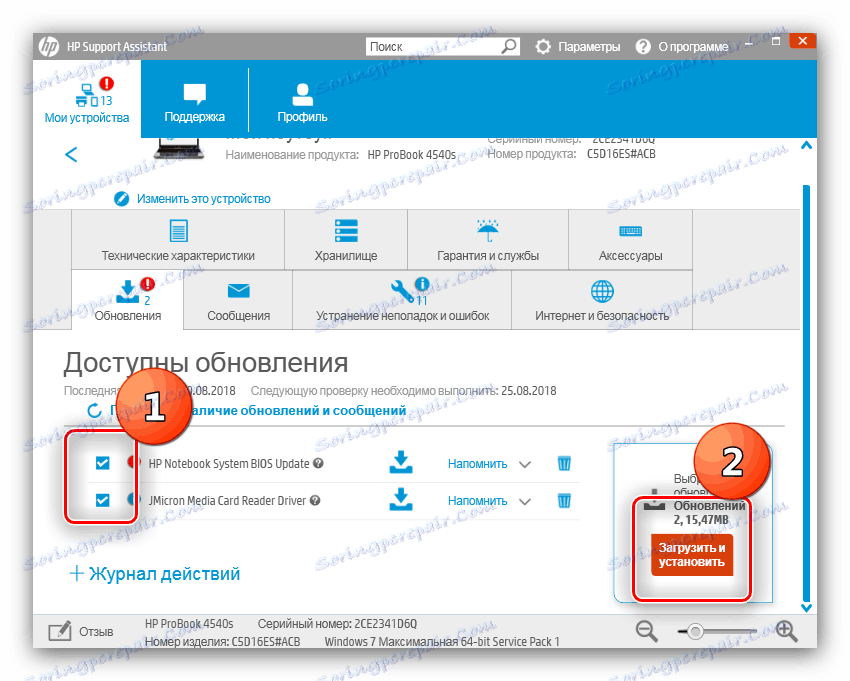
Утиліта самостійно завантажить і встановить вибрані драйвери. Як правило, перезавантаження після процедури не потрібно.
Спосіб 3: Сторонні утиліти
Якщо з якихось причин офіційні способи установки драйверів не підходять, до ваших послуг великий вибір сторонніх додатків, які також здатні шукати і встановлювати драйвера. Огляд кращих рішень цього класу ви можете знайти за посиланням нижче.
Детальніше: Додатки для установки драйверів
З усіх доступних продуктів особливо хочемо виділити DriverMax - у цієї програми найбільша база драйверів з усіх представлених. Нюанси використання ДрайверМакс розглянуті нами у відповідному керівництві. 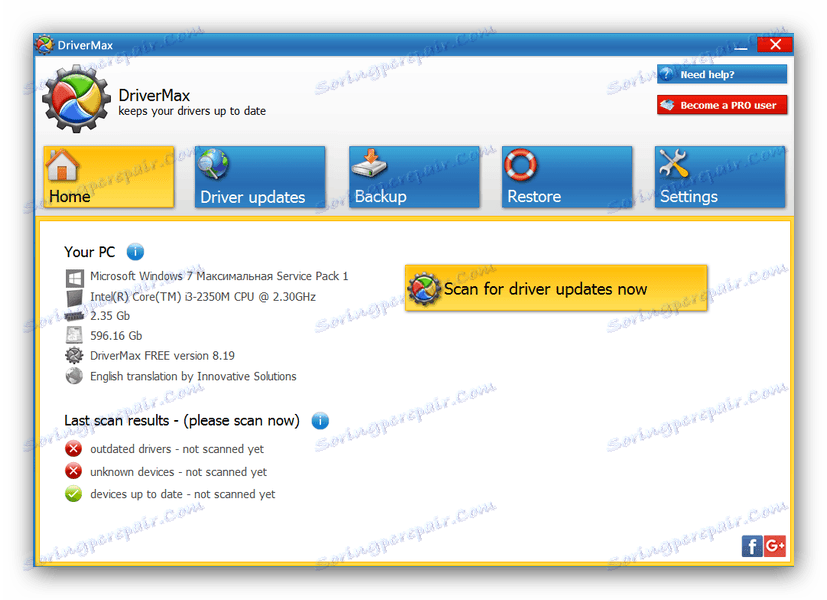
Детальніше: Оновлення драйверів програмою DriverMax
Спосіб 4: ВД обладнання
У виконанні завдання установки ПО до пристрою допоможе ідентифікатор: код обладнання, унікальний для окремо взятої моделі. ВД розглянутого нами принтера виглядає так:
USBVlD_03F0&PlD_2B17
Що ж з цим кодом робити далі? Все дуже просто - потрібно відвідати сторінку сервісу на кшталт DevID або GetDrivers , Ввести туди отриманий ВД і завантажити драйвери, слідуючи інструкціям. Більш детально даний метод розглянуто в матеріалі по посиланню нижче.
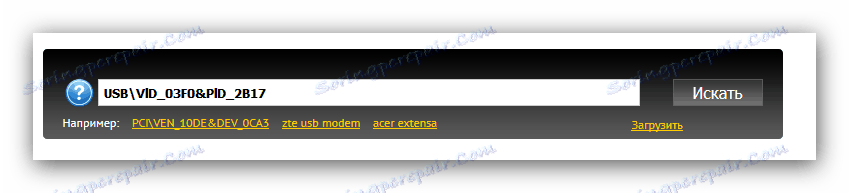
урок: Використовуємо ID для завантаження драйверів
Спосіб 5: Вбудоване засіб Windows
Найпростішим з усіх можливих рішень є використання «Диспетчера пристроїв» Віндовс: менеджер обладнання підключається до бази даних «служби Windows Update», потім завантажує і встановлює драйвер до вибраного компоненту апаратного забезпечення. Ми підготували детальну інструкцію з використання «Диспетчера пристроїв», з якою рекомендуємо ознайомитися.
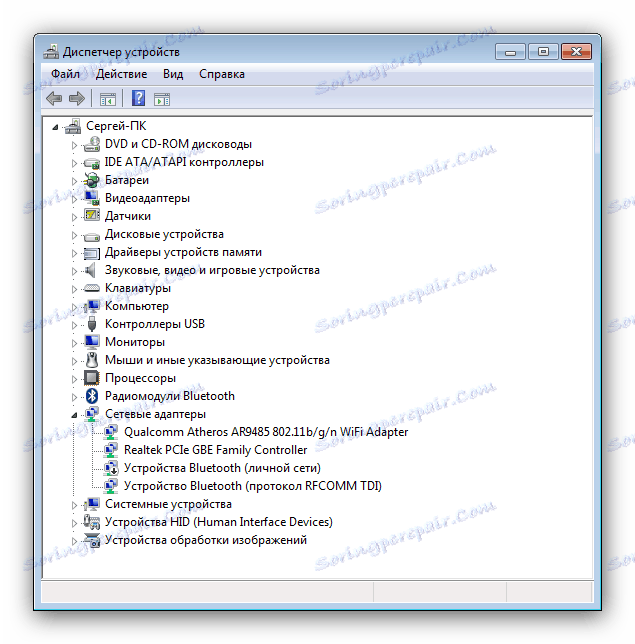
Детальніше: Встановлюємо драйвери системними засобами
висновок
Ми розглянули доступні методи встановлення драйверів до принтера HP Laserjet 1020. Вони не являють собою нічого складного - просто виберіть відповідний і дотримуйтесь описаної інструкції.